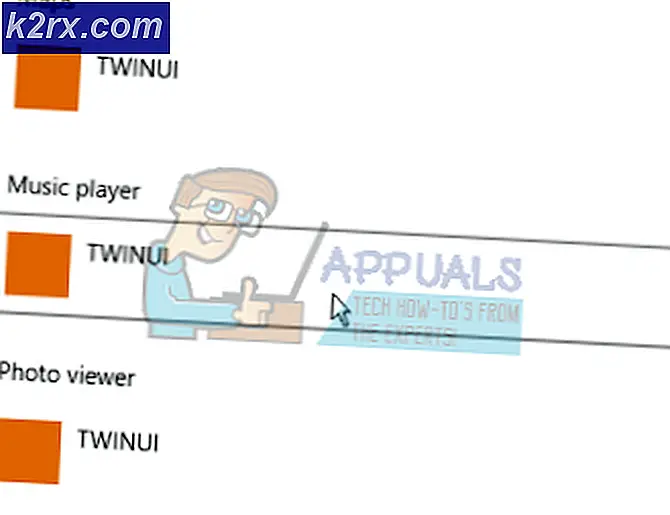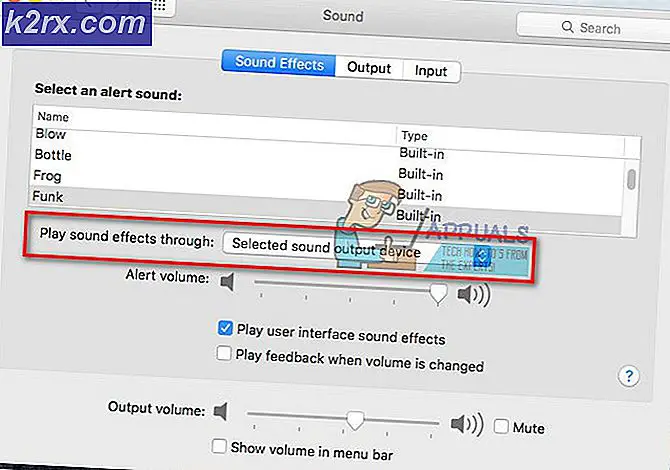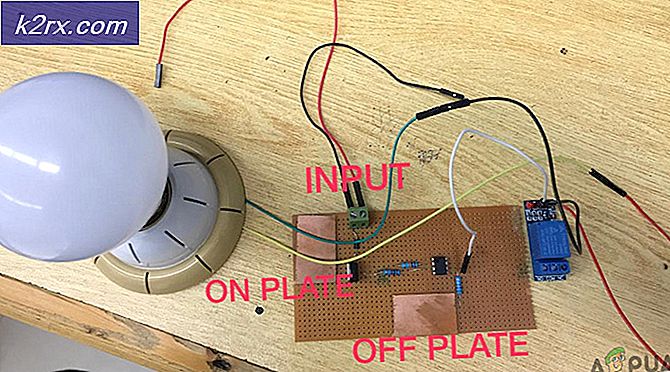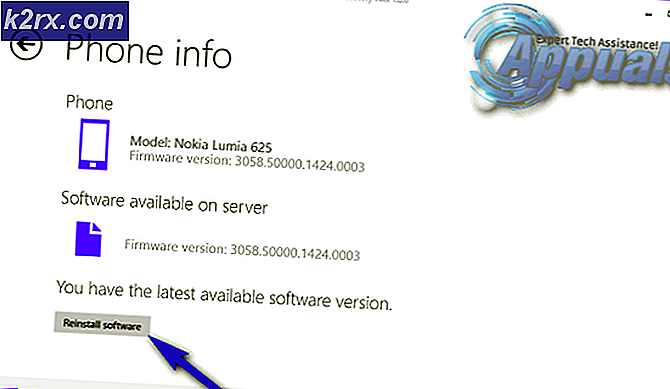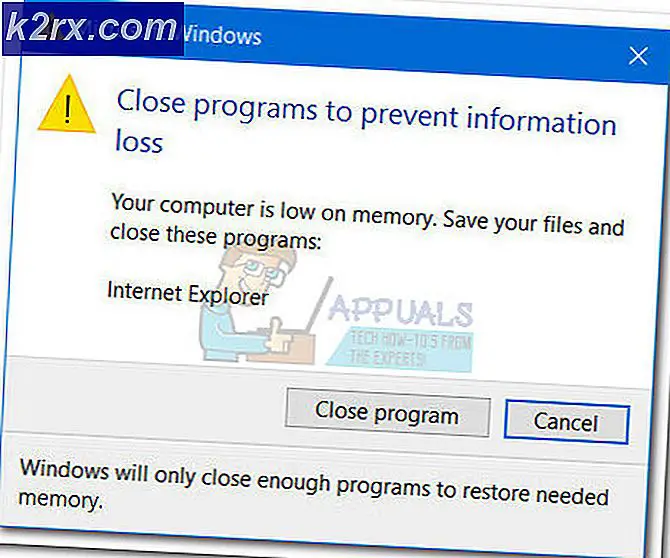Làm thế nào để biến điện thoại Android thành một Extender Wifi
Gần như mọi người đều biết về chia sẻ điểm phát sóng trên thiết bị Android - tạo mạng WiFi trên điện thoại chia sẻ kết nối dữ liệu của bạn với các thiết bị khác. Không thể bật Wi-Fi và Điểm phát sóng di động cùng nhau trên 99% số điện thoại Android, để làm cho người dùng Google nghi ngờ câu hỏi này mỗi ngày.
Nhưng điều gì xảy ra nếu bạn muốn chia sẻ một mạng Wi-Fi đã tồn tại từ trước mà Android của bạn đã kết nối? Ví dụ: nếu điện thoại Android của bạn có thể nhận tín hiệu Wi-Fi mà bộ điều hợp USB yếu của PC không thể phát hiện? Không, tôi không nói về chia sẻ kết nối USB - hôm nay tôi sẽ cho bạn thấy một phương pháp bonafide biến thiết bị Android của bạn thành bộ lặp WiFi, chia sẻ mạng Wi-Fi dựa trên bộ định tuyến với các thiết bị khác.
Phương pháp 1: FQRouter2
Phương pháp này có thể sẽ chỉ hoạt động trên 2% các thiết bị hiện đại, nhưng nó đáng giá nếu bạn là một trong số ít người may mắn. FQRouter2 đã không được cập nhật trong một vài năm, và nó đã được phát triển cho các thiết bị Android cũ hơn, xung quanh thời đại KitKat. Trên thực tế, nó thực sự được phát triển để vượt qua tường lửa của chính phủ Trung Quốc, vì vậy cư dân mạng Trung Quốc có thể xem video trên Youtube, v.v. qua VPN tích hợp của nó.
Vấn đề hiện đại là một chiếc điện thoại Android cần có phần mềm có khả năng lặp lại WiFi - mà phần lớn các thiết bị hiện đại thì không . Họ đã từng sử dụng Android 4.4 ngày, nhưng sau đó các nhà sản xuất nhận ra rằng họ có thể kiếm thêm một khoản tiền bằng cách loại bỏ công nghệ bộ lặp wifi và thay thế nó bằng hotspot di động, tất nhiên tiêu thụ kết nối dữ liệu của bạn.
Nếu bạn có một thiết bị Android KitKat cũ đặt xung quanh, tất cả các tốt hơn. Tất nhiên, thiết bị của bạn cũng cần phải được root cho ứng dụng này để làm việc - tìm kiếm Appuals cho một cách để root hướng dẫn Android cho thiết bị của bạn.
Bắt đầu bằng cách tải xuống ứng dụng FQRouter2 và khởi chạy ứng dụng. Chờ cho nó tải, và sau đó nhấn nút Full Power. Sau đó nó sẽ giới thiệu cho bạn các tùy chọn mới: Internet và WiFi Repeater miễn phí.
Bỏ qua nút Internet miễn phí, điều này ban đầu được phát triển như một phương pháp chia sẻ internet không được giới hạn, không bị hạn chế tới các thiết bị khác ở Trung Quốc, như một điểm truy cập wifi không được kiểm duyệt. Bạn muốn bật kết nối WiFi trên thiết bị Android của mình và nhấn nút Lặp lại WiFi.
Mẹo CHUYÊN NGHIỆP: Nếu vấn đề xảy ra với máy tính của bạn hoặc máy tính xách tay / máy tính xách tay, bạn nên thử sử dụng phần mềm Reimage Plus có thể quét các kho lưu trữ và thay thế các tệp bị hỏng và bị thiếu. Điều này làm việc trong hầu hết các trường hợp, nơi vấn đề được bắt nguồn do một tham nhũng hệ thống. Bạn có thể tải xuống Reimage Plus bằng cách nhấp vào đâyBây giờ bạn muốn vào FQRouter2 Settings và nhấn Configure. Điều này sẽ cho phép bạn thiết lập SSID / mật khẩu của mạng wifi, tương tự như Điểm phát sóng di động. Cảnh báo: KHÔNG nhấn vào My Wifi là nút Broken. Thao tác này sẽ xóa tất cả các mạng và mật khẩu đã lưu trên thiết bị của bạn. Trong mọi trường hợp, sau khi cấu hình điểm phát sóng FQRouter2, bạn sẽ có thể kết nối với một thiết bị khác.
Phương pháp 2: Netshare-no-root-tethering
Đây là một ứng dụng xứng đáng để được ở trang đầu của Google Play - Không có gốc-tethering. Ứng dụng này sẽ hoạt động trên phần lớn các thiết bị, không giống như FQRouter2, nhưng nhược điểm là kết nối VPN kết hợp với công nghệ WifiDirect làm cho kết nối rất chậm. Nó tốt để duyệt Facebook và kiểm tra email, nhưng không có kế hoạch tải xuống bất kỳ trò chơi nào qua kết nối này - tuy nhiên, nhà phát triển đã hứa sẽ giải quyết các vấn đề về tốc độ trong các bản cập nhật trong tương lai.
Trước tiên, bạn cần phải cài đặt ứng dụng Netshare trên thiết bị Android của mình và sau đó làm theo hướng dẫn của tôi tùy thuộc vào thiết bị khác mà bạn sẽ chia sẻ.
Nếu bạn đang chia sẻ wifi với một thiết bị Android khác:
- Cài đặt ứng dụng Netshare trên cả hai
- Mở ứng dụng Netshare trên thiết bị đầu tiên sẽ chia sẻ wifi.
- Nhấn vào hộp kiểm Chia sẻ kết nối internet. Nó sẽ cung cấp cho bạn một SSID nhóm và mật khẩu.
- Khởi chạy ứng dụng Netshare trên thiết bị thứ hai và kết nối với SSID bằng mật khẩu từ Netshare.
- Chấp nhận đối thoại ghép nối VPN trên thiết bị thứ hai, nếu bạn nhận được một cuộc gọi.
- Lướt sóng!
Nếu bạn đang chia sẻ wifi với máy tính để bàn / máy tính xách tay:
Thực hiện theo các hướng dẫn tương tự như trên, ngoại trừ bạn không cài đặt Netshare trên máy tính. Những gì bạn muốn làm là khởi chạy ứng dụng Netshare trên thiết bị Android của bạn, nhấn nút Chia sẻ kết nối internet và kết nối với SSID trên máy tính để bàn / máy tính xách tay của bạn.
Bây giờ cho người dùng Windows, hãy vào Bảng điều khiển> Mạng và Internet> Tùy chọn Internet.
Nhấp vào tab Kết nối ở đầu cửa sổ Tùy chọn Internet, sau đó nhấp vào nút Cài đặt LAN ở dưới cùng. Bây giờ hãy chọn hộp Sử dụng máy chủ proxy cho mạng LAN của bạn.
Đặt địa chỉ và cổng như sau: Địa chỉ: 192.168.49.1, Cổng: 8282
Nhấp OK và bạn đã sẵn sàng để lướt web.
Mẹo CHUYÊN NGHIỆP: Nếu vấn đề xảy ra với máy tính của bạn hoặc máy tính xách tay / máy tính xách tay, bạn nên thử sử dụng phần mềm Reimage Plus có thể quét các kho lưu trữ và thay thế các tệp bị hỏng và bị thiếu. Điều này làm việc trong hầu hết các trường hợp, nơi vấn đề được bắt nguồn do một tham nhũng hệ thống. Bạn có thể tải xuống Reimage Plus bằng cách nhấp vào đây